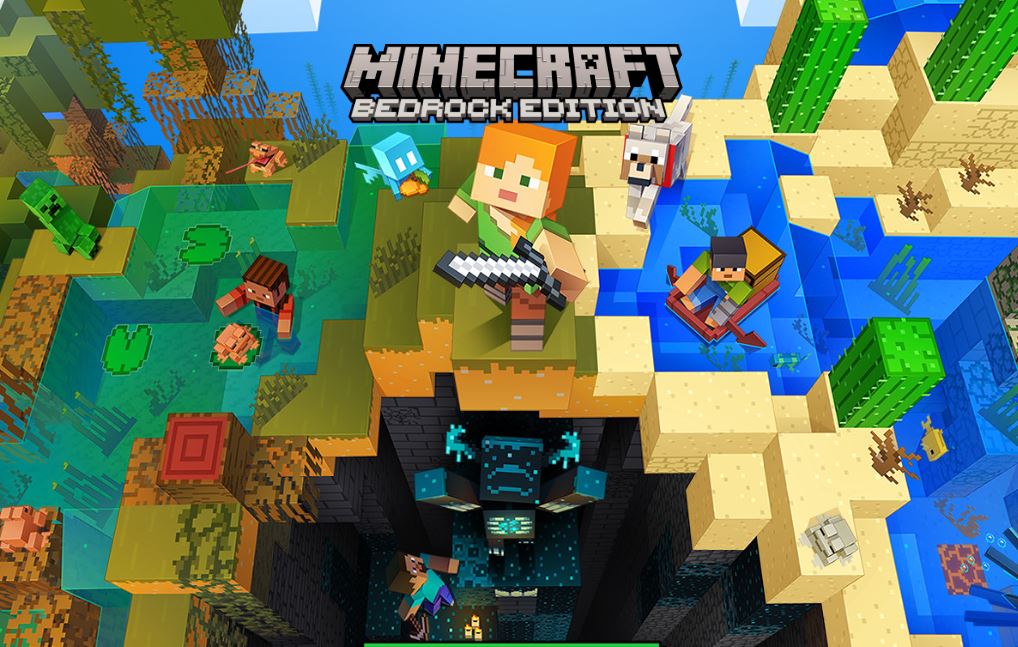Minecraft là một tựa game phiệu lưu hấp dẫn với hàng triệu người chơi trên toàn thế giới. Tuy nhiên, với các bản cập nhật liên tục, đôi khi người chơi muốn quay lại các phiên bản cũ hơn do các lý do khác nhau, chẳng hạn như tính tương thích với các mod hoặc máy chủ cụ thể. Trong hướng dẫn này, chúng ta sẽ tìm hiểu cách hạ phiên bản cho Minecraft for Windows (Minecraft Bedrock Edition) một cách đơn giản và hiệu quả.
Tải xuống Minecraft for Windows
Để bắt đầu, bạn cần tải xuống Minecraft for Windows từ trang web chính thức của Minecraft.
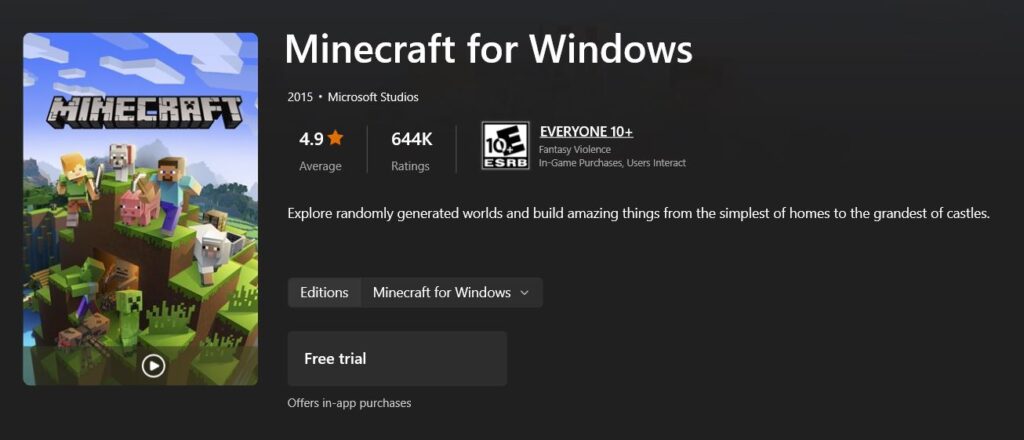
Tìm kiếm trang chính thức của Minecraft
Truy cập trang web chính thức của Minecraft tại https://www.minecraft.net/ và nhấp vào nút “Tải về trò chơi” ở góc trên bên phải.
Chọn phiên bản phù hợp với hệ điều hành Windows
Trên trang “Tải về”, hãy chọn phiên bản “Minecraft for Windows” để tải xuống phiên bản Bedrock Edition cho hệ điều hành Windows.
Bấm vào nút “Tải về” và chờ đợi quá trình tải xuống hoàn tất
Sau khi chọn phiên bản thích hợp, bấm vào nút “Tải về” và chờ đợi quá trình tải xuống hoàn tất. Hãy lưu ý rằng bạn cần có tài khoản Minecraft hợp lệ để tải xuống trò chơi.
Cài đặt BedrockLauncher
BedrockLauncher là một công cụ hữu ích cho phép bạn quản lý và chạy các phiên bản khác nhau của Minecraft Bedrock Edition trên Windows.
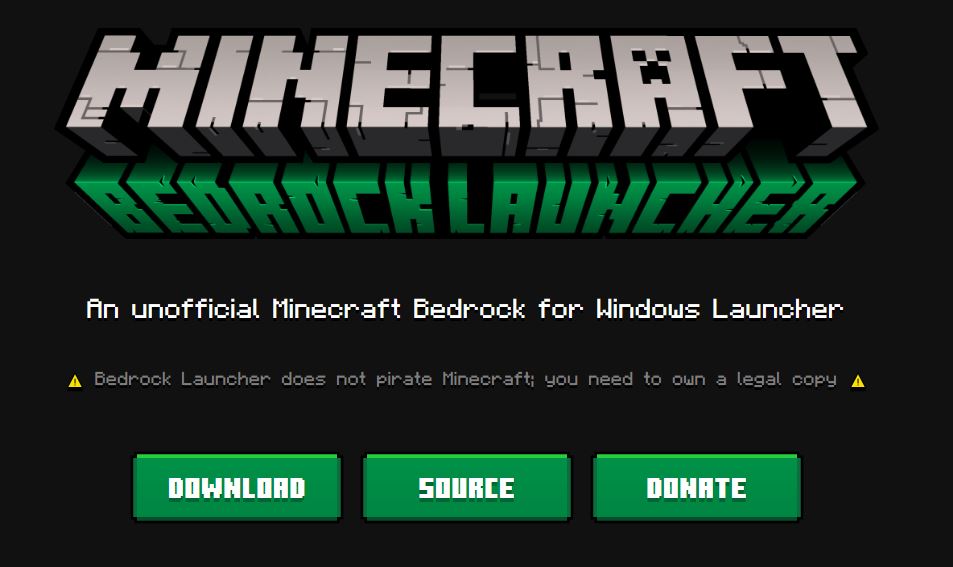
Truy cập trang web chính thức của BedrockLauncher
Truy cập trang web chính thức của BedrockLauncher tại Home – Bedrock Launcher để tìm hiểu thêm về công cụ này.
Tải xuống phiên bản mới nhất của BedrockLauncher
Trên trang web, hãy tìm nút “Tải xuống” và nhấp vào đó để tải xuống phiên bản mới nhất của BedrockLauncher.
Mở tệp tin đã tải và bắt đầu quá trình cài đặt
Sau khi tải xuống hoàn tất, mở tệp tin cài đặt của BedrockLauncher và làm theo các bước hướng dẫn để cài đặt công cụ trên máy tính của bạn.
Cài đặt .NET 6.0
Để sử dụng BedrockLauncher, bạn cần cài đặt .NET 6.0 trên máy tính của mình.
Truy cập trang web Microsoft để tải xuống .NET 6.0
Truy cập trang web của Microsoft tại Download .NET 6.0 (Linux, macOS, and Windows) (microsoft.com) để tải xuống .NET 6.0.
Tải xuống và cài đặt, hãy chọn phiên bản phù hợp với thiết bị của bạn.
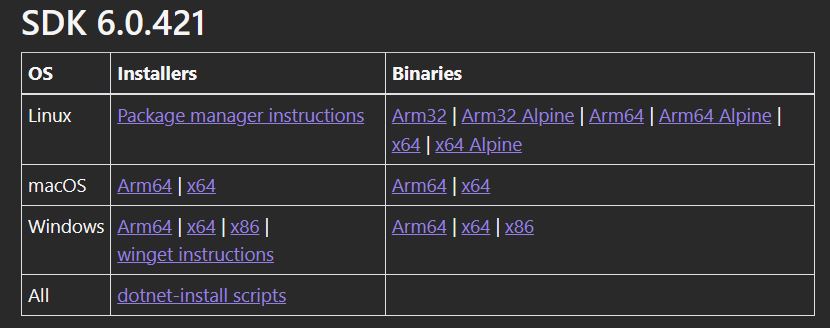
Chạy tệp tin cài đặt .NET 6.0 trên máy tính
Sau khi tải xuống hoàn tất, chạy tệp tin cài đặt .NET 6.0 và làm theo các bước hướng dẫn để cài đặt trên máy tính của bạn.
Hoàn tất quá trình cài đặt và khởi động lại máy tính
Sau khi cài đặt thành công, hãy khởi động lại máy tính của bạn để hoàn tất quá trình cài đặt .NET 6.0.
Các bước hạ phiên bản Minecraft for windows
Bây giờ, sau khi đã cài đặt Minecraft for Windows, BedrockLauncher và .NET 6.0, chúng ta có thể bắt đầu quá trình hạ phiên bản Minecraft.
Tạo mới một phiên bản bất kỳ
Mở BedrockLauncher và nhấp vào “Installations” trên thanh bên trái. Sau đó, nhấp vào “New installation” để tạo một phiên bản mới.
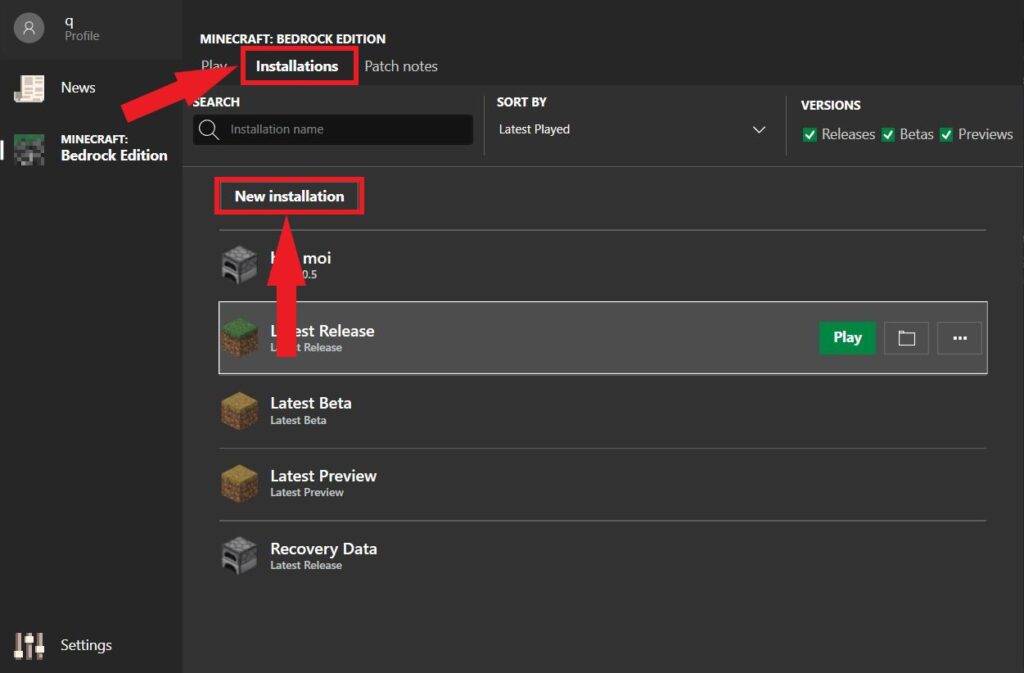
Đặt tên và chọn phiên bản
Đặt tên và chọn phiên bản
- Trong cửa sổ mới, hãy đặt tên cho phiên bản mới của bạn.
- Tiếp theo, chọn phiên bản Minecraft mà bạn muốn cài đặt từ menu thả xuống “Version“.
- Nếu bạn không thấy phiên bản mong muốn trong danh sách, hãy nhấp vào “More versions” để tải xuống thêm các phiên bản khác.
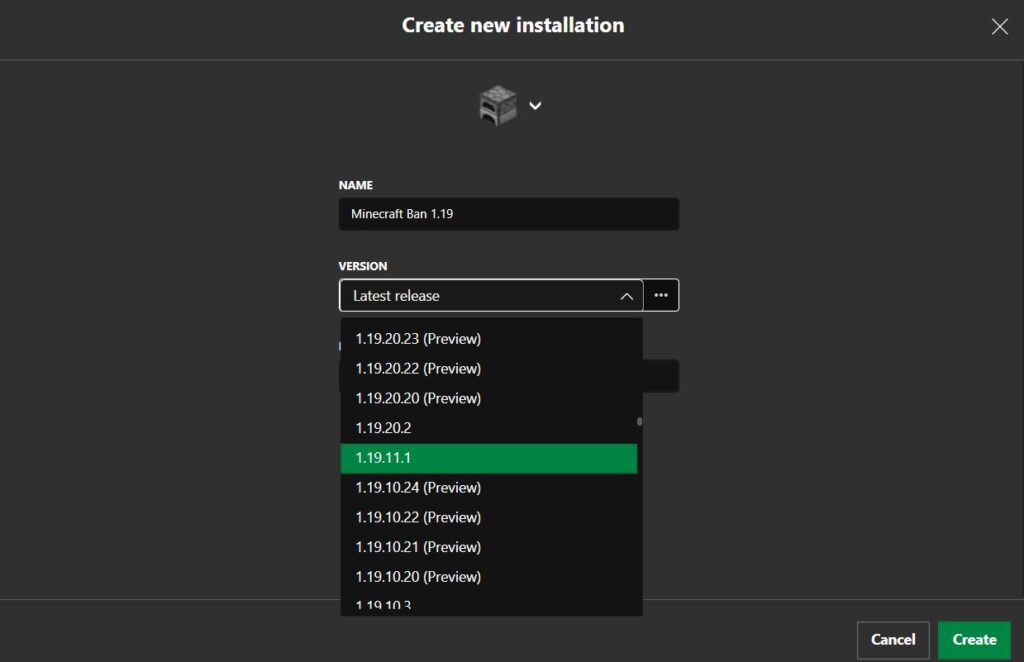
Tạo phiên bản và cài đặt
Sau khi đã chọn phiên bản, nhấp vào “Create” để bắt đầu quá trình tạo phiên bản mới. BedrockLauncher sẽ tự động tải xuống và cài đặt phiên bản đã chọn.
Sau khi quá trình cài đặt hoàn tất, bạn có thể khởi động Minecraft với phiên bản mới bằng cách nhấp đúp vào phiên bản đó trong danh sách “Play” của BedrockLauncher.
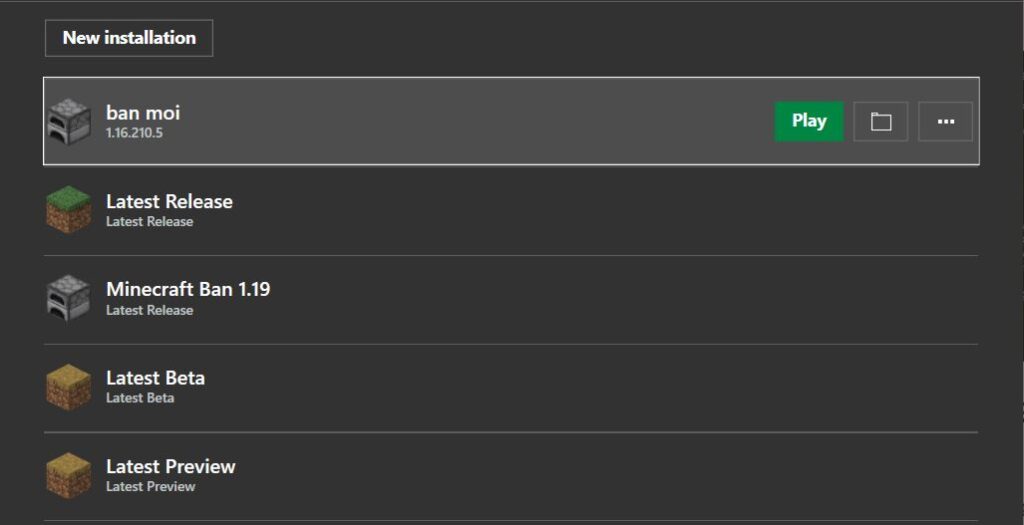
Việc còn lại chỉ là chờ đợi cho quá trình cài đặt hoàn tất. Dưới dây là video hướng dẫn chi tiết :
Kết luận
Quá trình hạ phiên bản của Minecraft thông qua việc sử dụng BedrockLauncher là một quy trình đơn giản và tiện lợi. Bằng cách sử dụng công cụ này, người dùng có thể dễ dàng chuyển đổi giữa các phiên bản khác nhau của Minecraft Bedrock Edition một cách linh hoạt. Tuy nhiên, để thực hiện quá trình này, việc cài đặt .NET 6.0 là cần thiết vì BedrockLauncher được xây dựng trên nền tảng .NET. Điều này đảm bảo rằng ứng dụng có thể hoạt động một cách chính xác và mượt mà trên máy tính của người dùng.